
 | KDE's kontrolcenter |
| forrige | KDE-komponenter | næste |
Indholdsfortegnelse
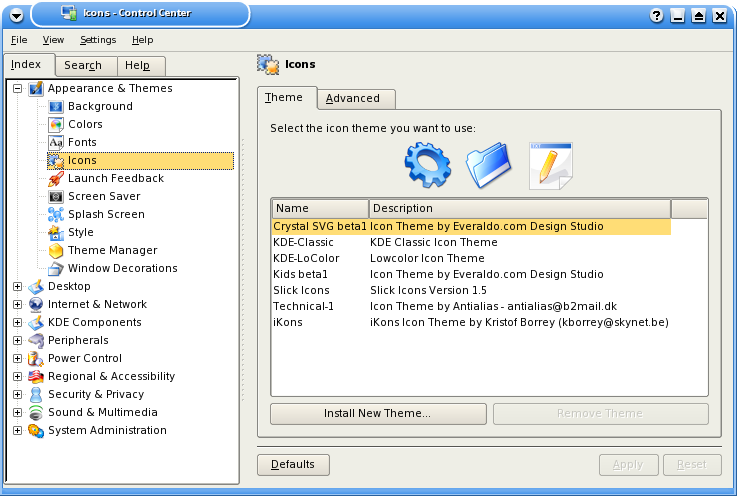
KDE's kontrolcenter
KDE's kontrolcenter er stedet hvor du kan ændre de indstillinger der påvirker hele dit KDE-miljø. Du kan åbne det ved at vælge menupunktet i K-menuen eller ved at indtaste kcontrol i en kommandoprompt.
Indstillingerne er delt op i kategorier som hver indeholder et antal indstillingssider. For at vise en indstillingsside, udvider du hovedkategorien ved først at klikke på +-knappen ved siden af navnet. Så fremkommer en liste over alle indstillingssider i den pågældende kategori, og du kan klikke på navnet for den ønskede side. Indstillingssiden fremkommer nu til højre, og du kan ændre alle de indstillinger du ønsker. Ingen ændringer træder i kraft før du klikker på -knappen. Hvis du fortryder og ønsker at gå tilbage til de oprindelige indstillinger, klikker du blot på .
Får du brug for hjælp med en indstillingsside, så klik dig ind på siden og klik på fanebladet Hjælp i vinduet til venstre. Du kan også læse kontrolcenter-håndbogen som du kan åbne ved at vælge ->.
Her finder du indstillinger der vedrører måden hvorpå dit KDE-skrivebord tager sig ud.
Denne sektion vedører den farve eller det billede der bruges som dit skrivebords baggrund. Disse indstillinger kan være fælles for alle dine virtuelle skriveborde eller hver enkelt kan have sine egne indstillinger. Der følger mange baggrundstapeter med KDE, men du kan også supplere med dine egne.
Her kan du tilpasse dine KDE-programmers farver. Der er på forhånd installeret et varieret udbud af farvesammensætninger med KDE, og du kan finde flere på kde-look.org. Du kan ligeledes lave dine egne. Her kan du også tilpasse kontrasten og du kan vælge om du vil have dine KDE-farver anvendt i ikke-KDE-programmer for at få et mere konsistent helhedsindtryk.
Her kan du styre de forskellige skrifttype-indstillinger der bruges i KDE-programmer. Du kan også ændre på anti-alias-indstillinger, herunder hvilke skriftstørrelser der skal udelukkes fra disse indstillinger.
Denne sektion er stedet hvor du håndterer dine ikontemaer og andre indstillinger der vedrører ikoner. Nye ikontemaer kan hentes fra kde-look.org og installeres fra denne sektion. Omvendt kan du fjerne ikontemaer ved at klikke på dem i listen og derefter klikke på 'fjern tema'. Du kan også indstille ikonstørrelser og ikoneffekter.
Her indstiller du hvilken type tilbagemelding markøren og/eller opgavelinjen skal bruge når du starter programmer. Du kan også indstille varigheden af tilbagemeldingen. For eksempel er standard-indstillingen for en hoppende markør en varighed på 30 sekunder eller indtil programmet er færdigindlæst.
Her kan du konfigurere indstillinger der vedrører din pauseskærm. Du kan indstille tidsfristen før den starter og du kan bestemme om der kræves et kodeord for at låse op for skrivebordet igen.
Her kan du installere, fjerne og teste de splash-skærme der vises når KDE starter op. Du kan hente flere splash-skærme fra http://www.kde-look.org.
Denne funktion giver dig mulighed for at ændre stilen for brugerfladens kontroller. Mange forskellige stile følger med KDE og flere kan hentes fra http://www.kde-look.org. Her kan du også indstillie forskellige aspekter af brugerfladen såsom transparente menuer, ikonvisning på knapper og værktøjsvink.
Her kan du oprette og håndtere temaer som består af personlige indstillinger. De er en kombination af desktopbaggrund, farver, KDE kontrolstiler, ikoner, skrifttyper og hvilken pauseskærme du vil vise. De lader dig gemme dine “favoritudseender” og bruge dem med et klik på en museknap.
Her kan du indstille dine vinduesdekorationer. Du kan tilpasse stilen og placere knapper hvor det passer dig bedst. Nogle vinduesdekorationer tilbyder flere indstillingsmuligheder end andre.
Relaterede oplysninger
Hvis KDE's kontrolcenter ikke har en bestemt indstillingsmulighed, skal du måske rette manuelt i en konfigurationsfil. Se “Redigér indstillingsfiler i hånden” for oplysninger om hvordan man gør dette.
Hvis du godt kan lide at ændre dit KDE-skrivebords udseende, kan du finde masser af temaer og stile på kde-look.org.
| forrige | hjem | næste |
| KDE-komponenter | op | Skrivebord |